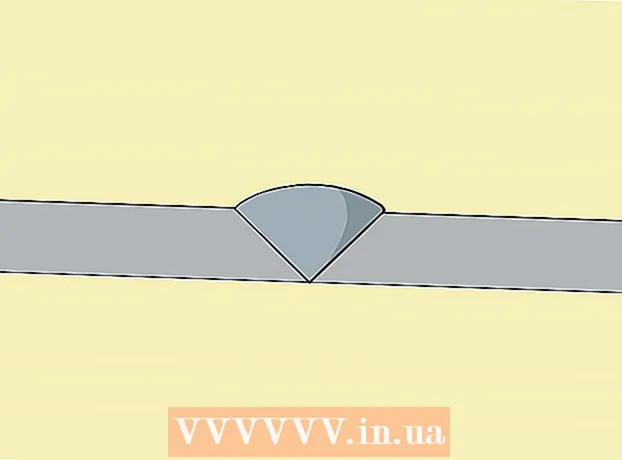Autore:
Frank Hunt
Data Della Creazione:
17 Marzo 2021
Data Di Aggiornamento:
2 Luglio 2024

Contenuto
- Al passo
- Metodo 1 di 5: Firefox
- Metodo 2 di 5: Chrome
- Metodo 3 di 5: Internet Explorer
- Metodo 4 di 5: Safari
- Metodo 5 di 5: Opera
Senti il bisogno di nascondere le tue attività su Internet da occhi indiscreti? L'accesso a determinati siti Web di cui hai bisogno è stato bloccato dalla tua scuola, dal tuo ufficio o dal tuo governo? I proxy possono aggirare un blocco sulla tua connessione e mascherare il tuo indirizzo IP, rendendo le tue azioni più difficili da tracciare. Una volta trovato un server proxy a cui desideri connetterti, tutto ciò che devi fare è inserire tali informazioni nel tuo browser web. Leggi questa guida per scoprire come.
Al passo
Metodo 1 di 5: Firefox
 Fare clic sul menu Firefox. Puoi trovarlo nell'angolo in alto a destra della finestra di Firefox. Fare clic su Opzioni.
Fare clic sul menu Firefox. Puoi trovarlo nell'angolo in alto a destra della finestra di Firefox. Fare clic su Opzioni.  Selezionate le opzioni avanzate. Questo può essere trovato nella parte superiore della finestra Opzioni sul lato destro dello schermo.
Selezionate le opzioni avanzate. Questo può essere trovato nella parte superiore della finestra Opzioni sul lato destro dello schermo.  Seleziona la scheda Rete. Fare clic su Impostazioni nella parte superiore della pagina Rete, nel gruppo Connessione.
Seleziona la scheda Rete. Fare clic su Impostazioni nella parte superiore della pagina Rete, nel gruppo Connessione.  Scegli "Configurazione manuale del proxy". Ciò consente di inserire i dati del proxy nei campi di testo.
Scegli "Configurazione manuale del proxy". Ciò consente di inserire i dati del proxy nei campi di testo.  Immettere le informazioni sul proxy. Nel campo proxy HTTP, inserisci l'indirizzo o il dominio del tuo proxy e, facoltativamente, imposta una porta. Se desideri connetterti a un altro proxy per FTP o SSL, inserisci i dettagli nei campi inferiori. Seleziona "Usa questo server proxy per tutti i protocolli" per attivare il proxy per tutto il traffico tramite Firefox.
Immettere le informazioni sul proxy. Nel campo proxy HTTP, inserisci l'indirizzo o il dominio del tuo proxy e, facoltativamente, imposta una porta. Se desideri connetterti a un altro proxy per FTP o SSL, inserisci i dettagli nei campi inferiori. Seleziona "Usa questo server proxy per tutti i protocolli" per attivare il proxy per tutto il traffico tramite Firefox. - Le impostazioni proxy in Firefox influiscono solo sul traffico Internet tramite il browser Firefox. Altre applicazioni utilizzano la connessione diretta.
 Premi OK per salvare le modifiche. Potrebbe essere necessario riavviare Firefox affinché le modifiche abbiano effetto.
Premi OK per salvare le modifiche. Potrebbe essere necessario riavviare Firefox affinché le modifiche abbiano effetto.
Metodo 2 di 5: Chrome
 Fai clic sul pulsante del menu Chrome. Si trova nell'angolo in alto a destra della finestra di Chrome e ha l'aspetto di tre barre orizzontali.
Fai clic sul pulsante del menu Chrome. Si trova nell'angolo in alto a destra della finestra di Chrome e ha l'aspetto di tre barre orizzontali.  Seleziona Impostazioni. Questo aprirà una nuova scheda nel tuo browser. Fare clic sul collegamento "Mostra impostazioni avanzate ..." nella parte inferiore della pagina.
Seleziona Impostazioni. Questo aprirà una nuova scheda nel tuo browser. Fare clic sul collegamento "Mostra impostazioni avanzate ..." nella parte inferiore della pagina.  Fare clic sul pulsante "Modifica impostazioni proxy". Questi possono essere trovati nella sezione Rete delle impostazioni avanzate. Questo aprirà la finestra Proprietà Internet.
Fare clic sul pulsante "Modifica impostazioni proxy". Questi possono essere trovati nella sezione Rete delle impostazioni avanzate. Questo aprirà la finestra Proprietà Internet. - Nota: le impostazioni del proxy di Chrome sono legate al tuo sistema operativo e come tali influiscono su tutti i programmi connessi a Internet. Se non desideri modificare queste impostazioni, utilizza un'estensione di Chrome come ProxySwitchSharp o Proxy Helper.
 Fare clic sul pulsante "Impostazioni LAN". Questo aprirà una nuova finestra. Seleziona la casella nella sezione "Server proxy" e deseleziona "Rileva automaticamente impostazioni".
Fare clic sul pulsante "Impostazioni LAN". Questo aprirà una nuova finestra. Seleziona la casella nella sezione "Server proxy" e deseleziona "Rileva automaticamente impostazioni".  Fornisci le tue informazioni proxy. Immettere l'indirizzo IP o il dominio della porta a cui ci si connette. Fai clic su OK quando hai finito.
Fornisci le tue informazioni proxy. Immettere l'indirizzo IP o il dominio della porta a cui ci si connette. Fai clic su OK quando hai finito. - Quando hai finito con il proxy e desideri tornare a una connessione diretta, apri di nuovo le impostazioni LAN e seleziona di nuovo "Rileva automaticamente impostazioni" e deseleziona "Server proxy".

- Quando hai finito con il proxy e desideri tornare a una connessione diretta, apri di nuovo le impostazioni LAN e seleziona di nuovo "Rileva automaticamente impostazioni" e deseleziona "Server proxy".
Metodo 3 di 5: Internet Explorer
 Fare clic sul menu Strumenti. A seconda della versione di Internet Explorer, questa potrebbe essere la barra dei menu predefinita o potrebbe essere l'icona dell'ingranaggio nell'angolo in alto a destra.
Fare clic sul menu Strumenti. A seconda della versione di Internet Explorer, questa potrebbe essere la barra dei menu predefinita o potrebbe essere l'icona dell'ingranaggio nell'angolo in alto a destra.  Seleziona "Opzioni Internet". Indipendentemente dal menu che utilizzi, questa opzione si trova nella parte inferiore del menu a discesa.
Seleziona "Opzioni Internet". Indipendentemente dal menu che utilizzi, questa opzione si trova nella parte inferiore del menu a discesa.  Fare clic su Connessioni. In "Impostazioni rete locale (LAN)", fare clic sul pulsante "Impostazioni LAN". Questo aprirà una nuova finestra.
Fare clic su Connessioni. In "Impostazioni rete locale (LAN)", fare clic sul pulsante "Impostazioni LAN". Questo aprirà una nuova finestra.  Abilita le impostazioni proxy. Seleziona la casella nella sezione "Server proxy" e deseleziona "Rileva automaticamente impostazioni".
Abilita le impostazioni proxy. Seleziona la casella nella sezione "Server proxy" e deseleziona "Rileva automaticamente impostazioni".  Fornisci le tue informazioni proxy. Immettere l'indirizzo IP o il dominio della porta a cui ci si connette. Fai clic su OK quando hai finito. Potrebbe essere necessario riavviare Internet Explorer affinché le modifiche abbiano effetto.
Fornisci le tue informazioni proxy. Immettere l'indirizzo IP o il dominio della porta a cui ci si connette. Fai clic su OK quando hai finito. Potrebbe essere necessario riavviare Internet Explorer affinché le modifiche abbiano effetto. - La connessione a un server proxy influenzerà tutto il traffico Internet sul tuo computer.
- Quando hai finito di utilizzare il proxy e desideri continuare con una connessione diretta, apri le impostazioni LAN, seleziona "Rileva automaticamente impostazioni" e seleziona la casella "Server proxy".
Metodo 4 di 5: Safari
 Fare clic sul menu Safari. Seleziona Preferenze, quindi l'opzione Avanzate all'estrema destra della barra dei menu.
Fare clic sul menu Safari. Seleziona Preferenze, quindi l'opzione Avanzate all'estrema destra della barra dei menu.  Fare clic sul pulsante "Modifica impostazioni" accanto a "Proxy". Si aprirà la sezione Rete nella schermata Preferenze di Sistema. La modifica delle impostazioni del server proxy Safari influenzerà tutto il traffico di rete sul tuo computer.
Fare clic sul pulsante "Modifica impostazioni" accanto a "Proxy". Si aprirà la sezione Rete nella schermata Preferenze di Sistema. La modifica delle impostazioni del server proxy Safari influenzerà tutto il traffico di rete sul tuo computer.  Seleziona la tua connessione di rete attiva. Le connessioni disponibili sono elencate nel frame di sinistra. La tua connessione attiva ha un'icona verde corrispondente.
Seleziona la tua connessione di rete attiva. Le connessioni disponibili sono elencate nel frame di sinistra. La tua connessione attiva ha un'icona verde corrispondente.  Fare clic sul pulsante "Avanzate". Quando il menu Avanzate è aperto, fare clic sulla scheda Proxy.
Fare clic sul pulsante "Avanzate". Quando il menu Avanzate è aperto, fare clic sulla scheda Proxy.  Seleziona il tuo tipo di proxy. La maggior parte delle persone selezionerà "Proxy Web" e "Proxy Web protetto". Assicurati che "Auto Proxy Discovery" sia selezionato.
Seleziona il tuo tipo di proxy. La maggior parte delle persone selezionerà "Proxy Web" e "Proxy Web protetto". Assicurati che "Auto Proxy Discovery" sia selezionato.  Immettere le informazioni sul proxy. Nella casella visualizzata, inserisci l'indirizzo proxy o il dominio. La scatola accanto è davanti al cancello. Se il tuo proxy richiede una password, seleziona la casella in modo da poter inserire una password.
Immettere le informazioni sul proxy. Nella casella visualizzata, inserisci l'indirizzo proxy o il dominio. La scatola accanto è davanti al cancello. Se il tuo proxy richiede una password, seleziona la casella in modo da poter inserire una password.  Fare clic su OK per salvare le modifiche. Potrebbe essere necessario riavviare Safari affinché le modifiche abbiano effetto. Se vuoi tornare alla connessione diretta, apri nuovamente il menu Rete e disabilita "Proxy Web" e "Proxy Web protetto".
Fare clic su OK per salvare le modifiche. Potrebbe essere necessario riavviare Safari affinché le modifiche abbiano effetto. Se vuoi tornare alla connessione diretta, apri nuovamente il menu Rete e disabilita "Proxy Web" e "Proxy Web protetto".
Metodo 5 di 5: Opera
 Fare clic sul pulsante Opera. Dal menu visualizzato, sposta il cursore su Impostazioni e seleziona Preferenze.
Fare clic sul pulsante Opera. Dal menu visualizzato, sposta il cursore su Impostazioni e seleziona Preferenze.  Fare clic sulla scheda Avanzate nella finestra Preferenze. Fare clic sul pulsante "Server proxy". Questo aprirà il pannello di controllo proxy.
Fare clic sulla scheda Avanzate nella finestra Preferenze. Fare clic sul pulsante "Server proxy". Questo aprirà il pannello di controllo proxy.  Seleziona "Usa configurazione proxy manuale". Seleziona le caselle dei protocolli che desideri utilizzare tramite il proxy. La maggior parte degli utenti controlla HTTP e HTTPS. In alternativa, puoi anche selezionare "Usa questo proxy per tutti i protocolli".
Seleziona "Usa configurazione proxy manuale". Seleziona le caselle dei protocolli che desideri utilizzare tramite il proxy. La maggior parte degli utenti controlla HTTP e HTTPS. In alternativa, puoi anche selezionare "Usa questo proxy per tutti i protocolli".  Immettere le informazioni sul proxy. Nel campo "Server proxy", inserisci l'indirizzo IP o il dominio del proxy a cui ti stai collegando. Immettere la porta nel campo "Porta". Premi OK quando hai finito. Potrebbe essere necessario riavviare Opera affinché le modifiche abbiano effetto.
Immettere le informazioni sul proxy. Nel campo "Server proxy", inserisci l'indirizzo IP o il dominio del proxy a cui ti stai collegando. Immettere la porta nel campo "Porta". Premi OK quando hai finito. Potrebbe essere necessario riavviare Opera affinché le modifiche abbiano effetto. - Se desideri ripristinare la connessione diretta, apri nuovamente il pannello di controllo del proxy e seleziona "Usa configurazione proxy automatica".

- Se desideri ripristinare la connessione diretta, apri nuovamente il pannello di controllo del proxy e seleziona "Usa configurazione proxy automatica".